Ako používať automatické delenie slov v programe Word 2007

Naučte sa, ako nastaviť automatické delenie slov v programe Word 2007, aby ste zmenšili prázdne miesto na konci riadkov a zlepšili formátovanie.
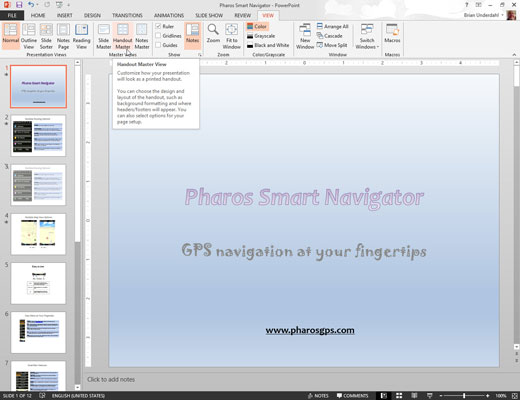
Vyberte Zobraziť → Predlohové zobrazenia → Predloha podkladov alebo podržte stlačený kláves Shift a súčasne kliknite na tlačidlo Zobrazenie triedenia snímok.
Handout Master zdvihne svoju škaredú hlavu. Všimnite si, že obsahuje špeciálnu kartu Predloha podkladov na páse s nástrojmi.
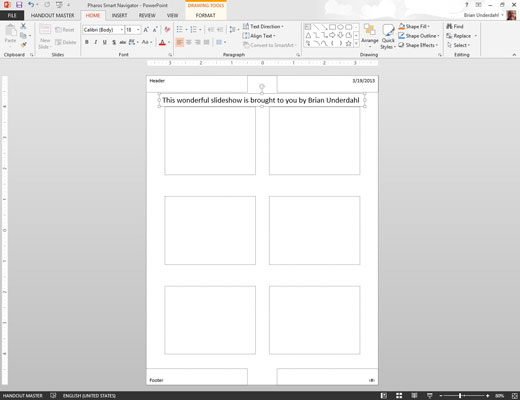
Zamotajte sa s tým.
Predloha podkladov zobrazuje usporiadanie podkladov pre diapozitívy vytlačené po dvoch, troch, štyroch, šiestich alebo deviatich na stranu, plus usporiadanie pre tlač obrysov. Medzi týmito rôznymi rozloženiami podkladov môžete prepínať pomocou ovládacieho prvku Snímky na stranu v skupine Nastavenie strany na karte Predloha podkladov.
Žiaľ, nemôžete presunúť, zmeniť veľkosť ani odstrániť zástupné symboly snímky a obrysu, ktoré sa zobrazujú v predlohe podkladov. Vy môžete, však, pridať alebo zmeniť prvky, ktoré chcete zobraziť na každej strane letáku, ako je napríklad číslo Vaše meno a telefón, číslo stránky, a možno dobrý právnik vtip.
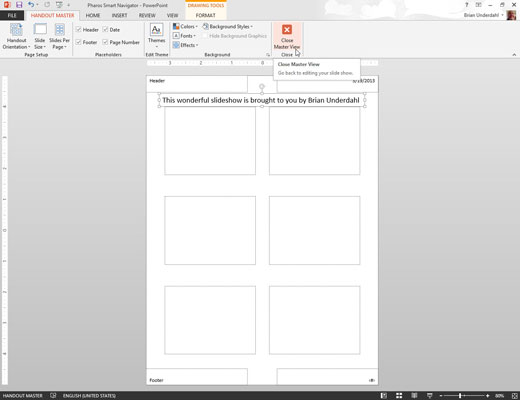
Kliknite na tlačidlo Zavrieť zobrazenie predlohy na karte Predloha podkladov na páse s nástrojmi.
PowerPoint sa vráti do normálneho zobrazenia.
Kliknite na tlačidlo Zavrieť zobrazenie predlohy na karte Predloha podkladov na páse s nástrojmi.
PowerPoint sa vráti do normálneho zobrazenia.
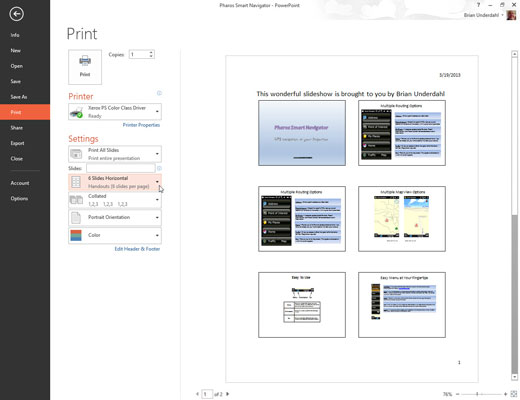
Vytlačte si leták, aby ste zistili, či vaše zmeny fungovali.
Prvky podkladov sú neviditeľné, kým si ich neprezriete na tlač, preto by ste si mali prezrieť aspoň jednu stranu podkladov, aby ste si skontrolovali svoju prácu.
Pri tlači strán s podkladmi sa snímky naformátujú podľa predlohy snímok. Vzhľad snímok z predlohy podkladov nemôžete zmeniť.
Naučte sa, ako nastaviť automatické delenie slov v programe Word 2007, aby ste zmenšili prázdne miesto na konci riadkov a zlepšili formátovanie.
Niekedy potrebujete Outlook 2013, aby vám pripomenul dôležité dátumy alebo následné aktivity. Vlajky môžete použiť napríklad na pripomenutie, aby ste niekomu zavolali budúci týždeň. Najlepším spôsobom, ako si zapamätať, je označiť meno danej osoby v zozname kontaktov. Vo vašom kalendári sa zobrazí pripomenutie. Kontakty nie sú […]
Každý aspekt vzhľadu tabuľky je možné naformátovať vo Worde v Office 2011 pre Mac. Môžete použiť štýly, ktoré zlúčia bunky dohromady a vytvoria väčšie bunky, zrušíte ich zlúčenie, zmeníte farby okrajov, vytvoríte tieňovanie buniek a ďalšie. Použitie štýlu tabuľky z pásu s nástrojmi Office 2011 pre Mac Karta Tabuľky na páse s nástrojmi […]
Keď používate Word v Office 2011 pre Mac, môžete použiť štýly tabuľky na zmenu vzhľadu buniek. Ak nemôžete nájsť existujúci, ktorý by vyhovoval vašim potrebám, môžete vytvoriť nové štýly tabuľky v dialógovom okne Štýl. Vykonajte tieto kroky: Vo Worde 2011 pre Mac vyberte Formát → Štýl. Otvorí sa dialógové okno Štýl. Kliknite na […]
Keď používate Office 2011 pre Mac, čoskoro zistíte, že Word 2011 dokáže otvárať webové stránky, ktoré ste si uložili z webového prehliadača. Ak webová stránka obsahuje tabuľku HTML (HyperText Markup Language), môžete použiť funkcie tabuľky programu Word. Možno bude pre vás jednoduchšie skopírovať len časť tabuľky z webovej stránky […]
Hoci v skutočnosti nemôžete vytvárať vlastné motívy od začiatku, Word 2007 ponúka mnoho vstavaných motívov, ktoré môžete upraviť podľa svojich potrieb. Široká škála tém vám umožňuje kombinovať rôzne fonty, farby a efekty formátovania, aby ste si vytvorili vlastné prispôsobenie.
Vstavaný alebo vlastný motív v programe Word 2007 môžete upraviť tak, aby vyhovoval vašim potrebám. Môžete kombinovať rôzne fonty, farby a efekty, aby ste vytvorili požadovaný vzhľad.
Word 2013 vám umožňuje nastaviť určité formáty, napríklad odsadenie prvého riadku odseku. Ak chcete, aby Word automaticky odsadil prvý riadok každého zadaného odseku, postupujte podľa týchto krokov:
Word 2013 vám umožňuje možnosť titulnej strany, aby bol váš dokument prezentovateľnejší. Najzáludnejší a najrýchlejší spôsob, ako pritlačiť titulnú stranu, je použiť príkaz Titulná strana programu Word. Funguje to takto:
V Exceli 2011 pre Mac je ovládací prvok tlačidla otáčania podobný ovládaciemu prvku posúvača, ale je vždy zvislý. Môžete ho urobiť vysoký a chudý, ak je málo miesta. Tlačidlo otáčania, známe aj ako ovládač otáčania, nemá posúvač. Tento ovládací prvok funguje dobre pre veľké zoznamy. Má dve […]






